Adobe animate中让直线变成曲线的方法教程
时间:2023-09-13 11:41:52作者:极光下载站人气:119
Adobe animate是一款非常好用的软件,很多小伙伴都在使用。如果我们需要在Adobe
animate中将直线变成曲线的效果,小伙伴们知道具体该如何进行操作吗,其实操作方法是非常简单的,只需要进行几个非常简单的操作步骤就可以了,小伙伴们可以打开自己的软件后跟着下面的图文步骤一起动手操作起来。如果小伙伴们还没有Adobe
animate这款软件,可以在本教程末尾处进行下载和安装,方便后续需要的时候可以快速打开进行使用。接下来,小编就来和小伙伴们分享具体的操作步骤了,有需要或者是有兴趣了解的小伙伴们快来和小编一起往下看看吧!
操作步骤
第一步:双击打开Adobe animate,在主页新建一个AS3文件;
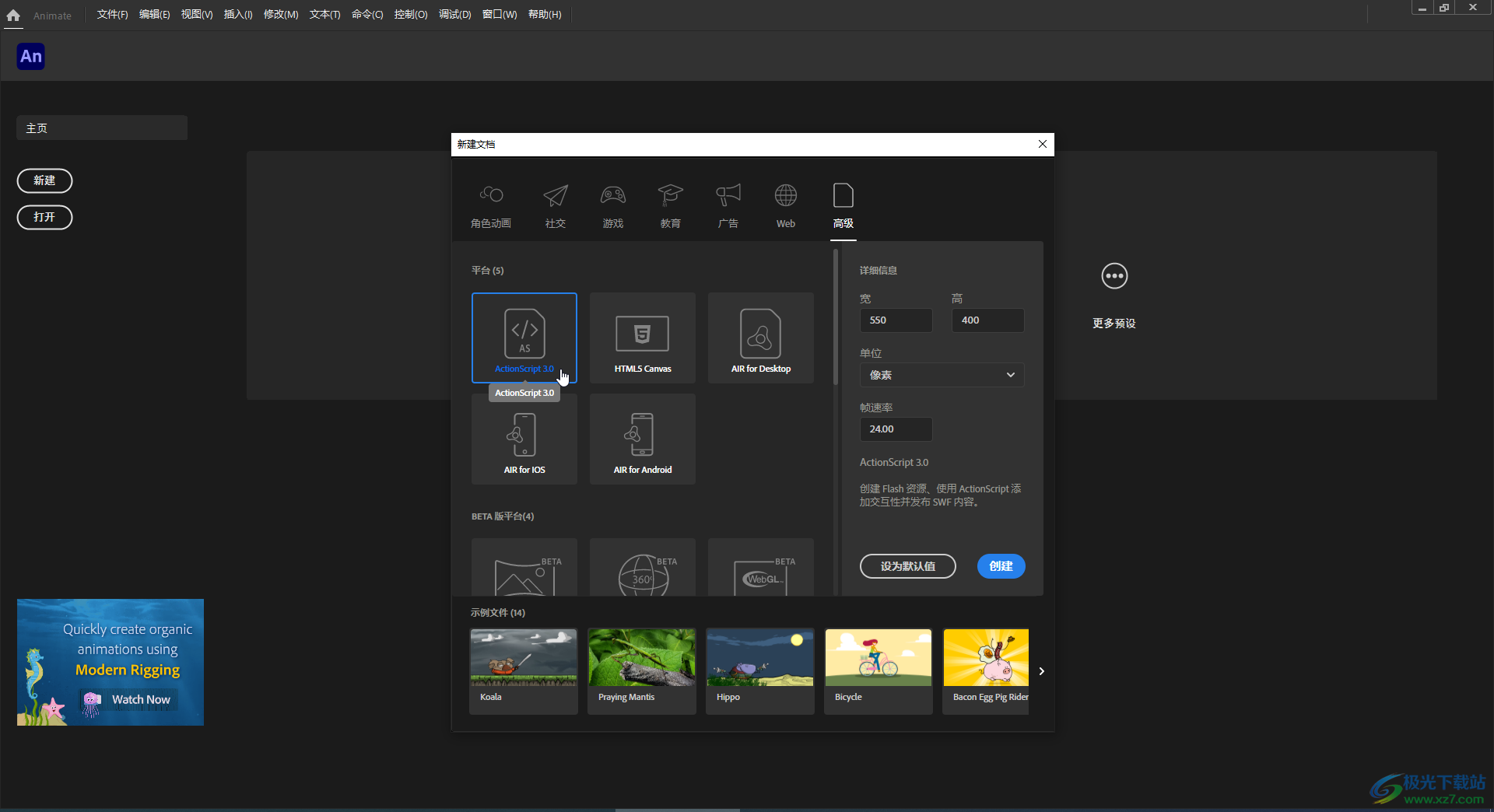
第二步:在界面左侧点击如图所示的直线图标后,拖动鼠标左键可以得到一条直线;

第三步:在左上方点击切换到“选择”工具,然后将鼠标悬停到直线上,看到鼠标变成如图所示的带弧线的图标,拖动鼠标自由拖动;

第四步:就可以得到曲线的效果了
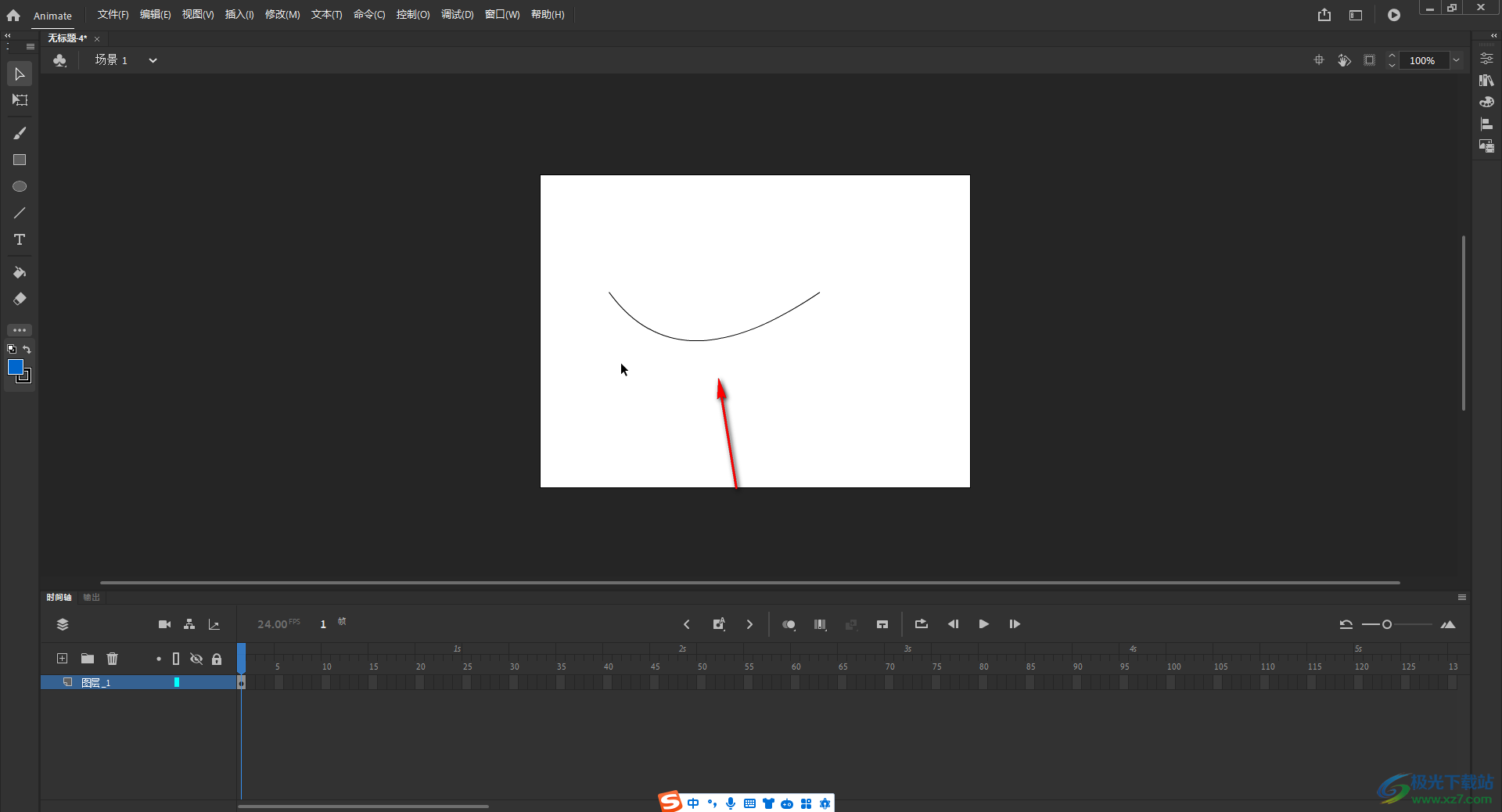
第五步:将鼠标悬停到线条的某一个端点,看到鼠标变成如图所示的带直角的图标,拖动可以自由移动该端点的位置。
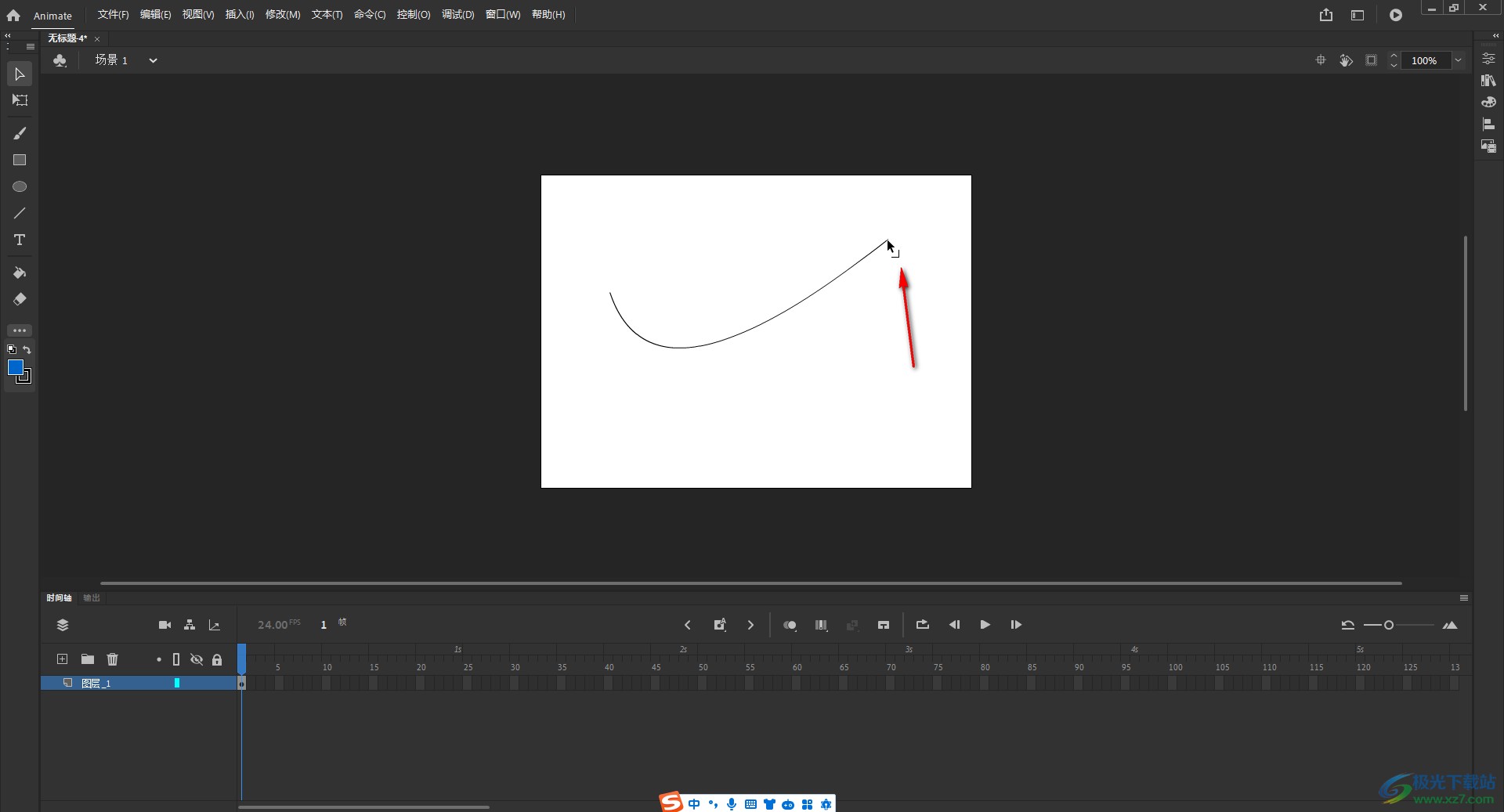
以上就是Adobe animate中将直线变为曲线的方法教程的全部内容了。上面的步骤操作起来都是非常简单的,小伙伴们可以打开自己的软件后一起动手操作起来,看看效果。
[download]507218[/download]
相关推荐
相关下载
热门阅览
- 1百度网盘分享密码暴力破解方法,怎么破解百度网盘加密链接
- 2keyshot6破解安装步骤-keyshot6破解安装教程
- 3apktool手机版使用教程-apktool使用方法
- 4mac版steam怎么设置中文 steam mac版设置中文教程
- 5抖音推荐怎么设置页面?抖音推荐界面重新设置教程
- 6电脑怎么开启VT 如何开启VT的详细教程!
- 7掌上英雄联盟怎么注销账号?掌上英雄联盟怎么退出登录
- 8rar文件怎么打开?如何打开rar格式文件
- 9掌上wegame怎么查别人战绩?掌上wegame怎么看别人英雄联盟战绩
- 10qq邮箱格式怎么写?qq邮箱格式是什么样的以及注册英文邮箱的方法
- 11怎么安装会声会影x7?会声会影x7安装教程
- 12Word文档中轻松实现两行对齐?word文档两行文字怎么对齐?
网友评论